手机设备
对于大多数安卓手机,打开手机 “设置” 菜单,部分手机可在 “显示” 或 “屏幕” 选项中找到 “触屏校准” 功能。若未直接显示,可进入 “高级设置” 或 “开发者选项” 查找。部分手机需连续点击 “关于手机” 中的 “版本号” 7 次激活开发者选项,才能看到相关校准选项。
苹果手机则稍有不同,其并无专门的屏幕校准功能,但可在 “设置”“通用”-“辅助功能”-“触摸调节” 中,对触摸持续时间、忽略重复触摸等参数进行调整,一定程度上优化触摸体验。
平板电脑
安卓系统的平板电脑校准设置类似安卓手机,在 “设置” 里找 “显示” 或 “屏幕” 相关选项,进而定位到 “触屏校准”。
Windows 系统的平板电脑校准路径为按下 Windows 键,输入 “控制面板” 并打开,找到 “硬件和声音”,点击 “平板电脑设置” 或 Tablet PC Settings,在 “显示” 选项卡中点击校准按钮,依屏幕提示用手指或触控笔点击校准点完成校准。
展开全文
电脑外接触摸屏
若电脑连接了外接触摸屏,在 Windows 系统中同样通过 “控制面板”-“硬件和声音”-“平板电脑设置”。若使用的是 macOS 系统,由于系统默认不提供触摸屏校准工具,若为第三方触摸屏设备,通常设备会附带校准软件,参考设备用户手册安装并使用校准软件即可。
智能触摸一体机
如会议触摸一体机,一般在 “控制面板” 中选择 “硬件和声音”,接着找到 “触摸屏设置”,点击 “校准” 按钮,按屏幕提示操作即可。一些工业用触摸一体机可能需进入特定的工程模式或使用专业的校准软件进行校准,具体方法需参照设备说明书。
在进行触摸屏校准时,要注意确保屏幕干净、无污渍、灰尘干扰校准。校准过程中按提示精准点击校准点,以保障校准效果,让触摸屏恢复精准的触摸响应,提升设备使用体验。返回搜狐,查看更多